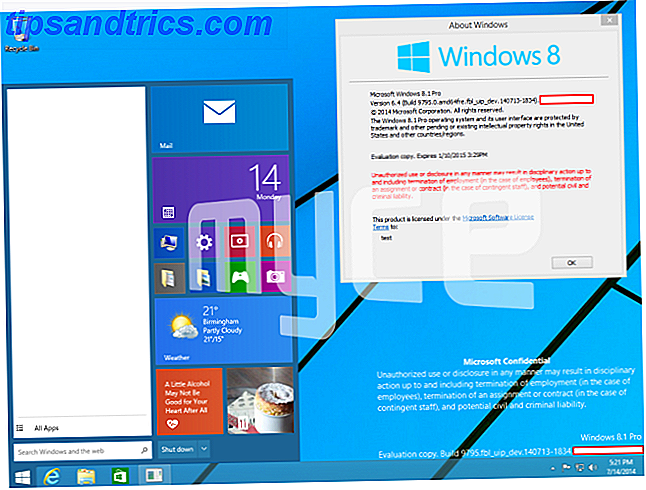Android Nougat ne sera pas lancé avant la fin de l'année, et même lorsque cela se produira, il pourrait falloir plusieurs mois avant de le transformer en ROM personnalisée. 6 raisons pour lesquelles vous devez utiliser une ROM personnalisée 6 raisons pour lesquelles vous devez utiliser un Custom ROM ROM personnalisées sont la meilleure chose à propos d'avoir un téléphone Android! Ne manquez pas! Lire la suite pour votre appareil, ou les navires sur un téléphone phare.
Jusque-là, si vous ne parvenez pas à installer l'aperçu Tout ce que vous devez savoir sur Android N Tout ce que vous devez savoir sur Android N Vous voulez installer Android N ou simplement en savoir plus sur la prochaine version d'Android? Nous avons votre dos. Lire la suite, la meilleure chose que vous pouvez faire est d'essayer d'imiter certaines des fonctionnalités de votre appareil actuel. Nous avons déjà détaillé 12 modules Xposed pour Marshmallow 12 meilleurs modules Xposed pour personnaliser Android 6.0 Marshmallow 12 meilleurs modules Xposed pour personnaliser Android 6.0 Marshmallow Ces modules Xposed peuvent sérieusement personnaliser et améliorer votre téléphone ou votre tablette Android, même s'il utilise le dernier Android 6, 0 Marshmallow! Lire la suite, mais aujourd'hui, nous allons jeter un coup d'oeil à l'un en particulier: Android N-ify. Ce module vous propose l'application Paramètres redéfinie, les nouvelles notifications, la barre d'état, les paramètres rapides et le menu Récents
Pour continuer, vous devez utiliser Android 5.0 ou version ultérieure et disposer d'un appareil rooté. Si vous ne savez pas ce qu'est l'enracinement, consultez notre explication Qu'est-ce que l'enracinement? Que sont les ROM personnalisées? Apprenez Android Lingo Qu'est-ce que l'enracinement? Que sont les ROM personnalisées? Learn Android Lingo Vous avez déjà posé une question sur votre appareil Android, mais la réponse contenait un tas de mots que vous ne compreniez pas? Laissez-nous décomposer le jargon Android confus pour vous. Lire la suite et faire d'autres recherches avant de tenter cela. Nous ne prenons aucune responsabilité en cas de problème.
1. Installez le Framework Xposed
(Remarque: Si vous avez déjà installé Xposed Framework, vous pouvez passer à la section suivante.)
Pour installer Xposed Framework sur Lollipop (5.0 / 5.1) ou Marshmallow (6.0), vous devez à la fois faire clignoter un fichier ZIP dans la récupération personnalisée. Qu'est-ce qu'une récupération personnalisée? Explorer CWM, TWRP et amis Qu'est-ce qu'une récupération personnalisée? Exploration de CWM, TWRP et amis Si vous avez déjà envisagé de bricoler avec votre appareil Android, vous avez probablement lu que vous devez afficher une récupération personnalisée avant de pouvoir faire quoi que ce soit de grave. Mais, cela soulève quelques questions. Lire la suite et installer un APK Qu'est-ce qu'une récupération personnalisée? Explorer CWM, TWRP et amis Qu'est-ce qu'une récupération personnalisée? Exploration de CWM, TWRP et amis Si vous avez déjà envisagé de bricoler avec votre appareil Android, vous avez probablement lu que vous devez afficher une récupération personnalisée avant de pouvoir faire quoi que ce soit de grave. Mais, cela soulève quelques questions. Lire la suite . Pour ce faire, utilisez les liens de ce thread XDA.
Pour que tout cela fonctionne, vous devez connaître non seulement la version d'Android que vous utilisez, mais également l'architecture de votre processeur. Pour le trouver, allez dans Paramètres> À propos du téléphone . Votre type de version Android doit être répertorié ici, et vous devrez faire défiler vers le processeur. Recherchez ARMv7, ARM64 ou x86 .
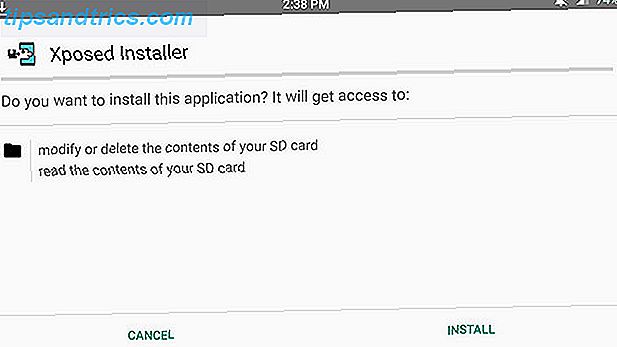
Si vous suivez le lien xposed-uninstaller * .zip dans le thread XDA, trois options s'offrent à vous: sdk21 pour ceux exécutant Android 5.0, sdk22 pour 5.1 et sdk23 pour 6.0. Cliquez sur celui correspondant à votre version Android, puis choisissez l'architecture de processeur correcte.
Pour moi, cela signifie sélectionner sdk23 et arm (pour Android 6.0 et ARMv7). Ensuite, téléchargez la version la plus récente, qui, au moment d'écrire ces lignes, est xposed-v85-sdk23-arm.zip .
Allez-y et redémarrez votre récupération personnalisée, flashez le ZIP, et redémarrez normalement. Ensuite, installez XposedInstaller_3.0-alpha4.apk à partir du thread XDA. Il devrait être actif immédiatement, mais vous pouvez vérifier en ouvrant l'application Xposed Installer et en tapant sur Framework . Cela peut nécessiter un redémarrage pour être actif.
2. Installez Android N-ify
Génial, maintenant le cadre est fixé, mais vous avez toujours besoin du module réel pour faire n'importe quoi.
Ouvrez l'application Xposed Installer et appuyez sur Télécharger . Recherchez Android N-ify, appuyez dessus, passez à l'onglet Versions et téléchargez la dernière version stable (au moment de la rédaction de ce document, à savoir 0.2.0).

Vous recevrez alors une notification indiquant que le module a été installé mais pas activé. Vous devrez appuyer dessus et cocher la case à côté de Android N-ify (si vous manquez la notification, vous pouvez simplement aller dans le Xposed Installer et appuyer sur Modules ). Vous devrez redémarrer pour qu'il devienne actif.
Vous pouvez ensuite trouver Android N-ify en tant qu'application dans le tiroir de votre application ou dans le programme d'installation Xposed sous Modules. Allez là-bas pour commencer à le personnaliser.
3. Modifiez les paramètres
Pour commencer, vous pouvez personnaliser l'apparence de l'application elle-même en utilisant les options situées en bas. Vous pouvez basculer entre un thème clair et un thème sombre et choisir une couleur d'accentuation.

En plongeant dans les réglages, sous Paramètres, vous pouvez modifier l'apparence de l'application Paramètres de votre Android. Le réglage principal ici permet de montrer les informations pertinentes sous chaque section du menu principal, comme si votre utilisation des données était affichée sous Données.

Vous pouvez également modifier votre menu Récents, en lui donnant un style Nougat Android plus large, qui est plus plat que le menu Récents de la guimauve. Il y a aussi des petits réglages disponibles, comme ce qui se passe lorsque vous appuyez deux fois sur le bouton Récents, ou quelle image est affichée lorsqu'aucune application récente n'est disponible.

Les deux prochaines sections sont où vous trouverez les personnalisations réelles. Ceux-ci vous permettent de modifier la barre d'état et les notifications de style Nougat, ce qui représente la plus grande différence esthétique dans le système d'exploitation à venir. Ici, vous pouvez modifier les paramètres rapides selon vos désirs, et choisir l'apparence de vos notifications.

Ci-dessus, vous pouvez voir la différence dans la barre d'état et les notifications d'Android Marshmallow (à gauche) à Nougat (à droite). Bien sûr, que cela vous plaise ou non est subjectif, mais je trouve qu'il est beaucoup plus moderne et conforme aux directives de conception matérielle de Google. De plus, il vous donne un accès plus rapide à certains de vos paramètres rapides.
Bénéficiant du look Android Nougat?
C'est tout ce qu'il faut pour obtenir la barre d'état et les notifications Android Nougat sur votre appareil Android. Peut-être que maintenant ce ne sera pas si mauvais quand votre téléphone ne voit pas une mise à jour Pourquoi mon téléphone Android n'a pas encore mis à jour? Pourquoi mon téléphone Android n'a pas encore été mis à jour? Le processus de mise à jour Android est long et compliqué; Examinons-le pour savoir exactement pourquoi votre téléphone Android prend tellement de temps à mettre à jour. Lisez la suite pendant de nombreux mois après la sortie officielle de Nougat.
Que pensez-vous du nouveau look d'Android Nougat? Avez-vous d'autres conseils pour les gens qui pourraient attendre un certain temps pour obtenir la mise à jour? Faites-nous savoir dans les commentaires!